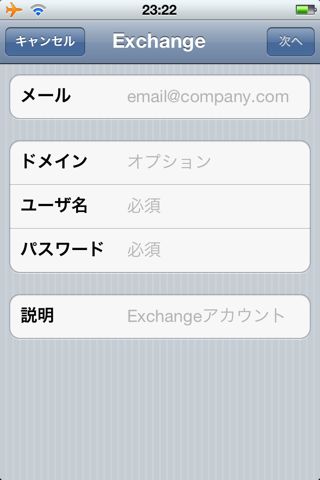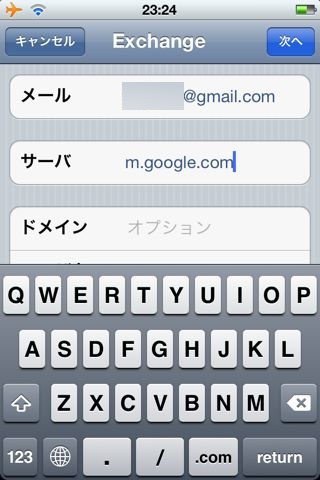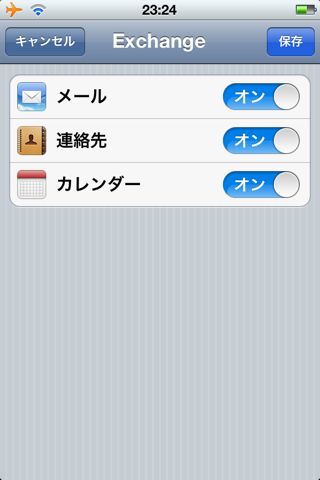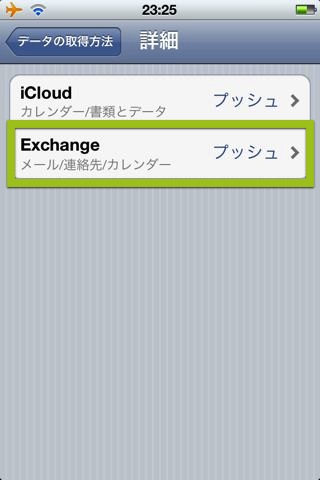AppBankの主任です。
iPhone で Gmail 宛のメールをプッシュで受信できるサービスをご存知でしょうか。Google はこれを Google Sync と呼んでいます。
といっても、このサービスを利用するためにアカウントを取得したり、面倒な設定を行う必要はありません。iPhone に Gmail のアカウントをある方法で登録するだけです。
今回はその方法を分かりやすくご紹介します。
Gmail アカウントを登録する
まずは設定アプリを開き、【メール/連絡先/カレンダー】をタップします。
左:次に【アカウントを追加…】をタップ。
右:リストから【Microsoft Exchange】を選択します。
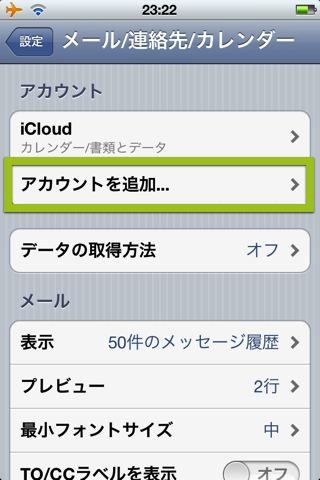
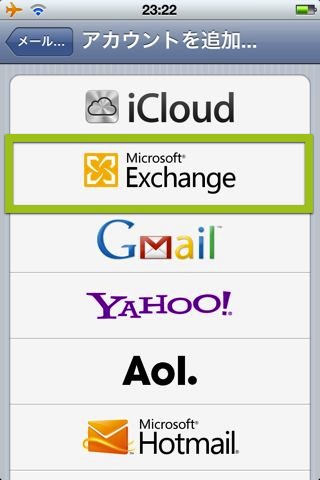
次に各項目を埋めていきます。
【メール】には Gmail のメールアドレスを入力します(例:○○○@gmail.com)。
【ドメイン】には何も入力しません。
【ユーザ名】には先ほど入力した Gmail のメールアドレスを入力します。
【パスワード】には Gmail を利用する際に必要なパスワードを入力します。
【説明】は特に入力する必要はありません。お好みでどうぞ。
入力が終わったら画面右上の【次へ】をタップ。
すると【メール】と【ドメイン】の間に【サーバ】という項目が現れます。
ここに【m.google.com】と入力します。
入力が終わったらもう一度【次へ】をタップしましょう。
同期する項目を選びます。
【連絡先】をオンにすれば Gmail のアドレス帳のデータを連絡先アプリから閲覧・編集・追加することもできます。
プッシュか否かを確認する
本当にメールをプッシュで受信できるのでしょうか。確認してみましょう。
左:設定アプリの【メール/連絡先/カレンダー】の【データの取得方法】をタップ。
右:画面を下にスクロールして【詳細】をタップ。
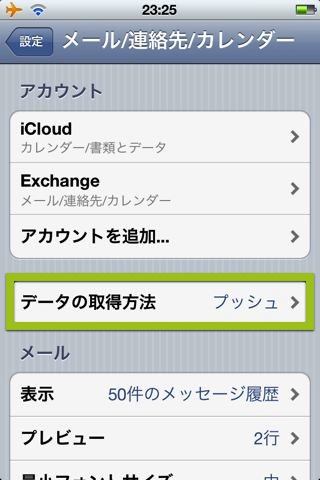
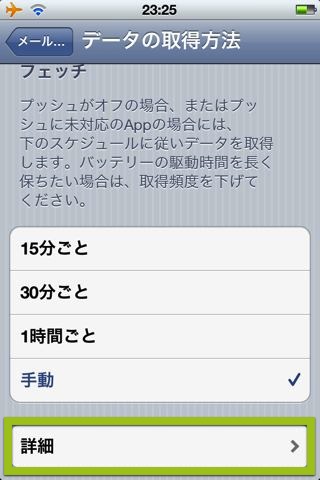
【Exchange】が【プッシュ】となっていることを確認します。
【Exchange】はアカウント登録の際に【説明】で名前を変更した場合、異なります。
プッシュ受信の注意点
Gmail 宛のメールをプッシュで受信できる設定の場合、通常の Gmail アカウントの設定で利用する時と比べて、バッテリの消耗が速くなります。
Google Sync を利用される際にはこの点にご注意ください。